3 Cara Efektif Memperbesar Gambar Tanpa Kehilangan Kualitasnya
Ketika Anda memperbesar foto Anda di luar dimensi aslinya, kualitas gambar pasti akan menurun sebagai hasilnya. Saat pertama kali belajar mengedit foto, terutama jika Anda seorang pemula, Anda akan frustrasi karena gambar Anda akan rusak. Namun, Anda akan terpesona mengetahui bahwa banyak aplikasi internet dan online yang luar biasa tersedia. Dan mereka akan membantu Anda memperbesar foto sambil memastikan kualitasnya tetap terjaga. Artikel ini sangat membantu Anda jika Anda memulai dan ingin tahu cara memperbesar foto tanpa kehilangan kualitasnya. Jika ini menggambarkan Anda, maka teruslah membaca.
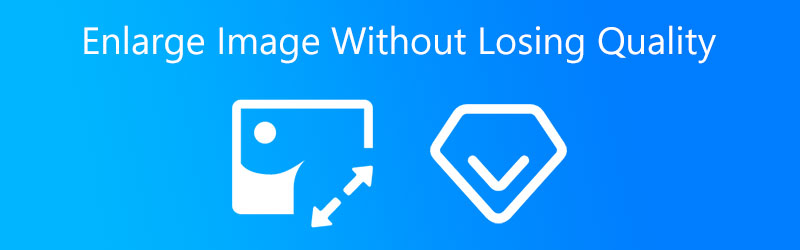

Bagian 1. Mengapa Anda Memperbesar Gambar Anda?
Mengubah ukuran gambar adalah salah satu masalah kompleks yang dihadapi banyak orang. Ketika datang ke foto-foto internet, ukuran sangat penting, terutama bagi mereka dengan koneksi internet lambat yang tidak bisa menunggu halaman sarat gambar untuk memuat. Orang-orang ini sering merasa frustrasi dan meninggalkan situs mencari alternatif. Pastikan Anda hanya mengunggah foto dengan ukuran yang sesuai ke internet.
Namun, mengapa Anda perlu mengubah ukuran gambar Anda? Hal ini diperlukan untuk memiliki bentuk yang konsisten untuk foto-foto yang terdapat dalam batch tertentu jika kita ingin membuat pembelajaran mini-batch lebih mudah diakses. Karena itu, penskalaan awal gambar diperlukan. Kita mulai dengan menskalakan semua foto ke bentuk dengan dimensi (300 × 300). Kemudian kami mencari cara terbaik untuk merepresentasikannya menggunakan resolusi (150 x 150).
Bagian 2. Bagaimana Memperbesar Gambar Tanpa Kehilangan Kualitasnya
Untungnya, ada berbagai cara untuk memperbesar gambar Anda tanpa kehilangan kualitasnya. Tentu saja, Anda perlu menggunakan alat untuk membantu Anda melakukannya.
1. Vidmore Free Image Upscaler Online
Salah satu cara terbaik untuk memperbesar gambar Anda tanpa kehilangan kualitasnya adalah melalui Vidmore Free Image Upscaler Online. Program ini bekerja secara efektif pada perangkat operasi Mac dan Windows. Selain itu, Anda dapat menavigasi program ini tanpa berlangganan apa pun. Program internet ini sangat membantu dalam memperbesar gambar melalui AI atau kecerdasan buatan. Tidak seperti alat pengeditan lainnya, Anda tidak perlu melakukan banyak penyesuaian atau menetapkan angka yang berbeda karena kecerdasan buatan akan melakukan tugas tersebut.
Vidmore Free Image Upscaler Online adalah bantuan besar dalam menjaga kualitas gambar yang baik tanpa kehilangan kualitasnya. Dengan memilih Pembesaran yang benar di alat, Anda akan mencapai ini tanpa kesulitan. Selain itu, jika Anda ingin mencetak gambar Anda dan mengubah DPI gambar, Vidmore akan membantu Anda!
Dan akhirnya, tidak masalah jenis file apa pun yang Anda miliki. Vidmore Free Image Upscaler akan tetap menerimanya. Itu bahkan dapat memperbaiki gambar animasi. Itu sebabnya gambar Anda dijamin akan membantu Anda jika Anda ingin memperbesar gambar Anda menggunakan program online ini.
Langkah 1: Untuk menemukan Vidmore Free Image Upscaler Online, Anda perlu memasukkan namanya di bilah pencarian mesin Anda. Anda juga dapat mengklik Unggah Gambar tombol di bawah untuk memperbesar foto Anda secara langsung.
Coba Peningkatan Gambar Sekarang!
- Tingkatkan kualitas foto.
- Perbesar gambar menjadi 2X, 4X, 6X, 8X.
- Kembalikan gambar lama, hapus foto buram, dll.

Langkah 2: Setelah Anda memilih gambar, tunggu beberapa saat sementara kecerdasan buatan memproses gambar Anda. Dan ketika gambar sudah diproses, Anda akan melihat hasil sebelum dan sesudahnya. Memilih Pembesaran yang Anda inginkan sampai Anda mendapatkan zoom yang diperlukan.
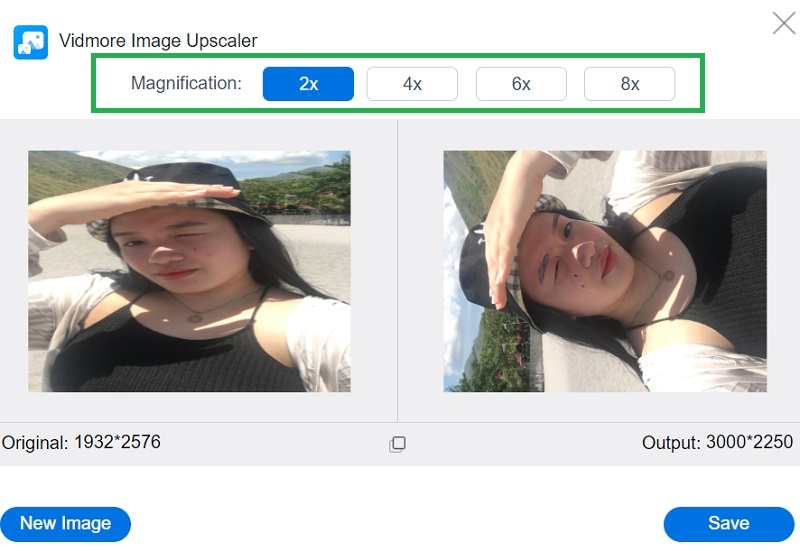
Langkah 3: Terakhir, tekan tombol Simpan jika Anda setuju dengan hasil dan pembesaran gambar Anda. Dan kita sudah selesai!
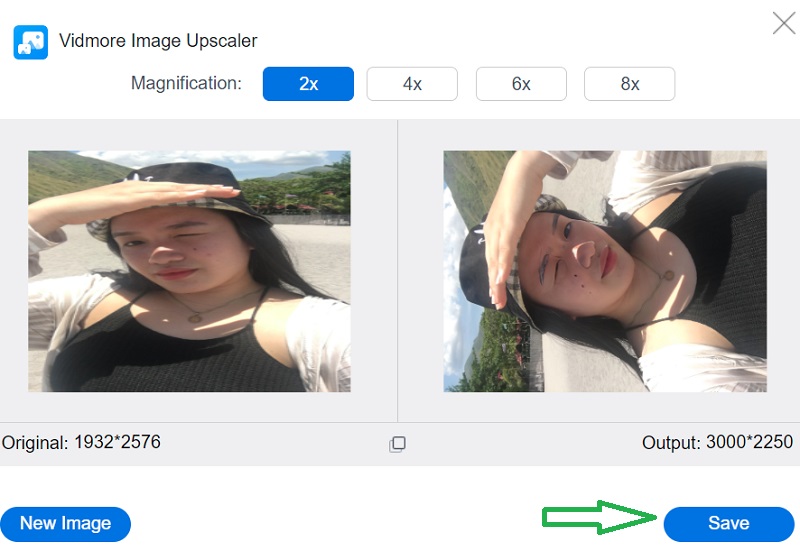
2. Photoshop
Ketika datang ke pengeditan profesional, Adobe Photoshop adalah kebutuhan yang tidak dapat Anda lakukan tanpanya. Ini adalah alat yang dapat digunakan secara offline dan membantu pengguna dalam meningkatkan kualitas gambar mereka tanpa mempengaruhi kualitas gambar secara keseluruhan. Di sisi lain, pengguna mungkin merasa rumit karena banyak prosedur yang harus dilakukan sebelum mencapai penyesuaian yang diperlukan. Untuk lebih membantu Anda, berikut ini adalah penjelasan singkat tentang cara memperbesar ukuran gambar di Photoshop tanpa menurunkan kualitasnya.
Langkah 1: Untuk mengaktifkan Pertahankan Detail 2.0, tekan Perintah + K untuk memasuki Preferensi jendela dan pilih Pratinjau Teknologi dalam daftar di sisi kiri jendela.
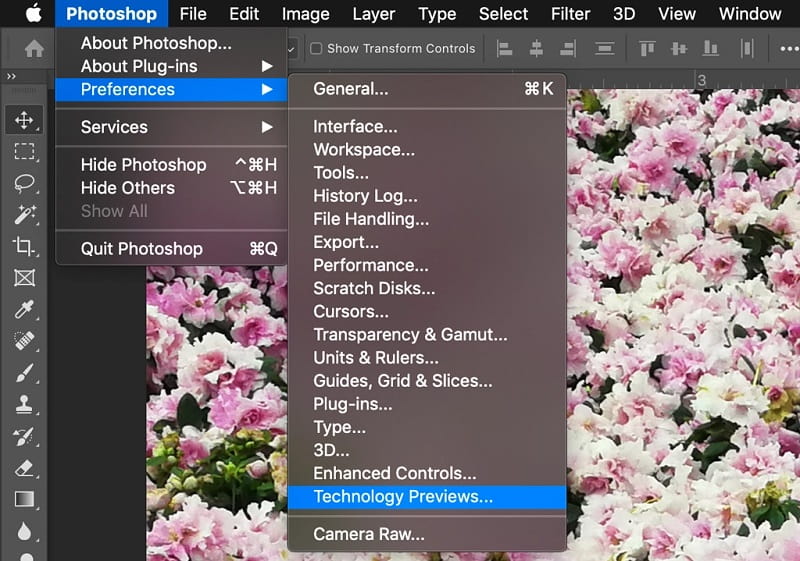
Langkah 2: Setelah memilih sampel ulang, opsi untuk metode pengambilan sampel ulang muncul di menu tarik-turun. Ini adalah pilihan untuk menyesuaikan resolusi dan dimensi secara independen, memungkinkan Photoshop untuk memadukan piksel dengan berbagai cara untuk mempertahankan gambar yang halus sambil memperbesar atau memperkecil. Opsi default untuk pembesaran adalah Otomatis, meskipun Anda dapat mengubahnya ke pendekatan yang paling baru digunakan. Photoshop tidak akan menggunakan Pertahankan Detail 2.0 jika diatur ke Otomatis; oleh karena itu, Anda harus memilihnya secara manual untuk mendapatkan hasil berkualitas tinggi.
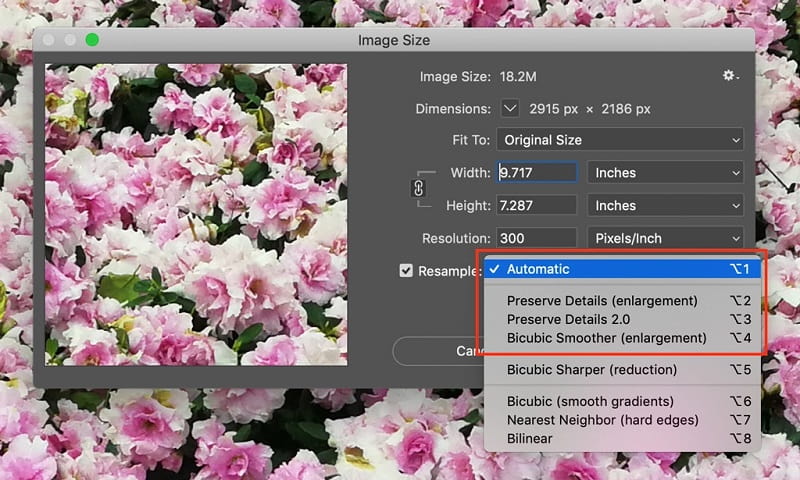
Langkah 3: Penggeser untuk Pengurangan Kebisingan % akan muncul saat memilih Pertahankan Detail 2.0 dari menu tarik-turun, dan penggeser untuk Pengurangan kebisingan % akan muncul. Periksa pratinjau gambar untuk terakhir kalinya dengan memperbesar dan memperkecil dan bergerak di sekitar gambar. Memodifikasi Pengurangan kebisingan seperlunya. Periksa kembali gambar dalam mode layar penuh setelah mengklik baik.
3. Adobe Lightroom
Adobe Lightroom adalah salah satu program perangkat lunak yang paling banyak digunakan yang tersedia. Banyak fotografer menganggapnya sebagai standar industri. Namun, ini juga merupakan salah satu program yang paling mudah dipelajari dan dioperasikan. Adobe Lightroom adalah tempat sebagian besar seniman memulai karir penyuntingan mereka. Program ini serbaguna dan mudah digunakan, memungkinkan Anda untuk mencapai apa pun. Dan jika Anda ingin tahu cara memperbesar gambar Anda di Adobe Lightroom, lihat contoh ini.
Langkah 1: Lanjutkan ke Ukuran Gambar bagian. Untuk mulai memperluas gambar Anda, Anda perlu mencentang kotak Resize to Fit.
Langkah 2: Centang kotak jika Anda tidak memerlukan versi foto yang diperbesar. Jika Anda ingin Lightroom dapat memperbesarnya, Anda harus memasukkannya sendiri.
Langkah 3: Anda memiliki banyak alternatif untuk mengubah ukuran untuk dipilih dari menu yang turun dari atas. Yang pertama adalah hubungan antara Tinggi dan berat.

Bagian 3. FAQ Tentang Memperbesar Gambar Tanpa Kehilangan Kualitas
Format gambar apa yang didukung Adobe Lightroom?
Lightroom kompatibel dengan berbagai jenis file gambar. JPEG, TIFF, dan DNG hanyalah beberapa dari banyak format yang tersedia. Selain itu, cocok untuk digunakan dengan CR2 dan NE.
Mana yang lebih unggul: Lightroom atau Photoshop?
Lightroom adalah program terbaik untuk memproses dan mengelola ratusan foto yang kini tersimpan di berbagai perangkat Anda. Photoshop dikenal untuk memberikan tingkat kontrol yang lebih besar, yang memungkinkan pengguna untuk mencapai perubahan yang lebih luas dan, sebagai hasilnya, membuat foto yang tampak rapi.
Apa format gambar terbaik Photoshop?
Format file PSD menawarkan kualitas terbaik saat mencetak gambar. Jika Anda ingin mengedit foto, Anda harus menggunakan dokumen Photoshop (PSD). Dalam format PSD, Anda dapat membuat koreksi warna dan menjalankan perubahan pengeditan lainnya, seperti menambahkan teks atau lapisan.
Kesimpulan
Dengan alat yang paling menonjol ini, Anda dapat perbesar gambar Anda tanpa kehilangan kualitasnya! Ikuti petunjuk di atas untuk mencapai pembesaran gambar yang diinginkan.


